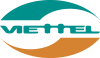Hiện nay, giữa 2 máy tính có rất nhiều các thiết bị hỗ trợ chia sẻ File dữ liệu khác nhau. Ngoài cách sử dụng các thiết bị lưu trữ di động như USB, ổ cứng di động. Các phương thức chia sẻ qua mạng internet như Gmail, Skype, Dirver,… Tuy nhiên, tất cả đều có những rủi ro riêng. Vì vậy, cách chia sẻ File qua mạng LAN đã ra đời khắc phục các rủi ro của cá cách trên.
Chúng tôi xin chia sẻ đến người dùng cách chia sẻ File qua mạng LAN qua bài viết sau. Với mục đích chia sẻ dữ liệu một cách nhanh và khả năng xảy ra rủi ro là thấp nhất
Giới thiệu cách chia sẻ File qua mạng LAN
 Để có thể chia sẻ File qua mạng LAN, trước hết máy tính gửi File và máy tính nhận File phải được kết nối với nhau thông qua một hệ thống mạng LAN. Có thể kể đến như mô hình Kênh thuê riêng trong nước DPLC. Bao gồm: Sử dụng chung thiết bị trung tâm như Switch, Modem,.. Chúng ta thường thấy trong các doanh nghiệp hay trường học.
Để có thể chia sẻ File qua mạng LAN, trước hết máy tính gửi File và máy tính nhận File phải được kết nối với nhau thông qua một hệ thống mạng LAN. Có thể kể đến như mô hình Kênh thuê riêng trong nước DPLC. Bao gồm: Sử dụng chung thiết bị trung tâm như Switch, Modem,.. Chúng ta thường thấy trong các doanh nghiệp hay trường học.
Dưới đây là các bước thực hiện cách chia sẻ File qua mạng LAN
Bước 1: Vào Network and Sharing Center
– Bạn có thể vào Network and Sharing Center theo các cách:
– Vào Start và tìm kiếm Network and Sharing Center
– Trong hộp thoại Network and Internet ở Control Panel, chọn Network and Sharing Center
Click chuột vào biểu tượng mạng ở thanh Taskbar và chọn Network and Sharing Center
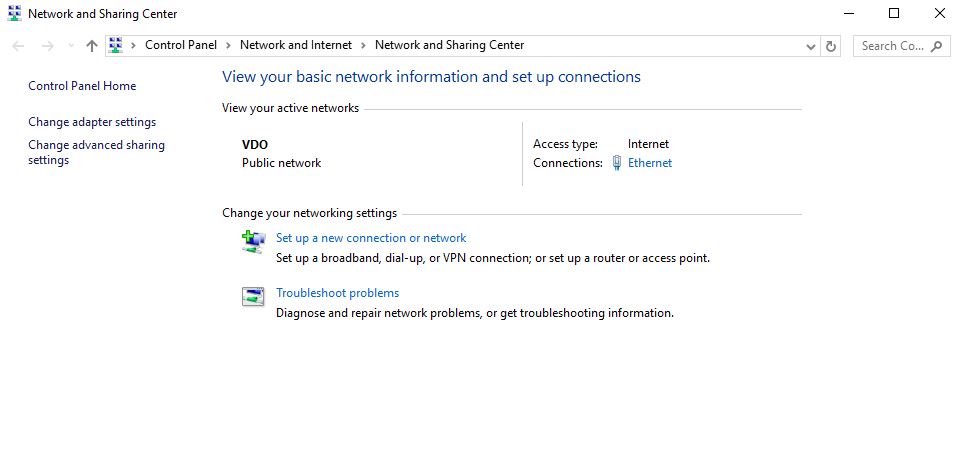
Bước 2: Chọn Change advanced sharing settings và Chọn Private
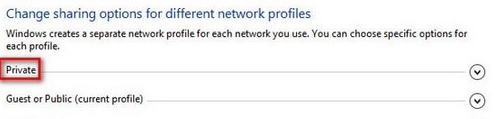
Bước 3: Sau đó sẽ có một cửa số xuất biện. Hãy tích vào 3 lựa chọn sau
– Turn on network discovery
– Turn on File and printer sharing
– Allow Windows to manage homegroup connections
Cụ thể được diễn tả trong hình dưới đây
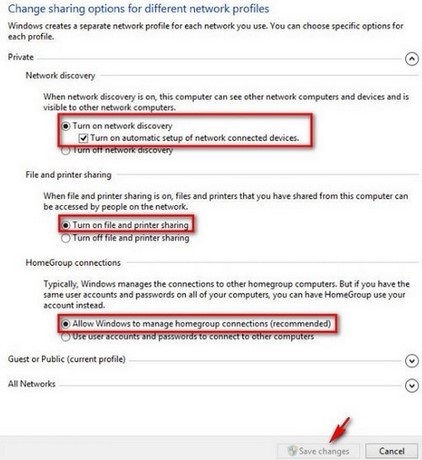
>> Xem thêm: Các loại mạng máy tính hiện nay
Sau khi chọn xong, hãy click chuột vào Save Changes để lưu thay đổi
Bước 4: Click chuột phải vào File mà bạn muốn chia se. Sau đó chọn Properties
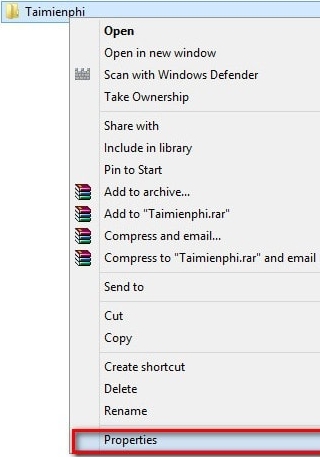
Bước 5: Khi hộp thoại đó xuất hiện, hãy chọn Tab Sharing rồi sau đó chọn Share
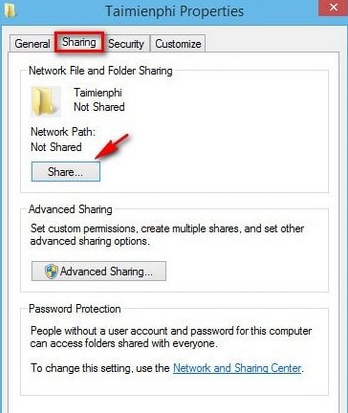
Bước 6: Hãy lựa chọn cấu hình chia sẻ File tronh hộp thoại File Share. Sau đó chọn Everyone. Tiếp theo là Add và Share để chia sẻ File bạn muốn.
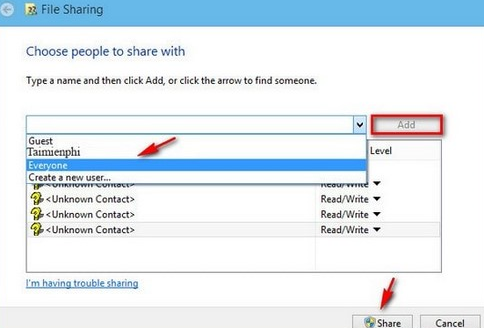
Bước 7: Trên máy tính được chia sẻ File, hãy làm như sau:
– Sử dụng tổ hợp phím Windows +R để mở hộp thoại RUN.
Sau đó, để nhận File từ máy tính đã chia sẻ, bạn gõ \Computer_Name Hoặc \IP_address
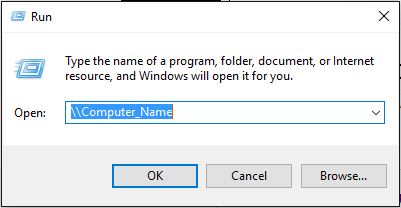
Dòng lệnh này được hiểu như sau:
- Computer_Name là tên máy tính đã chia sẻ
- IP_address là địa chỉ IP của máy tính đã chia sẻ File đó
Và việc cuối cùng là đợi quá trình chia sẻ File hoàn tất.
Bằng những thao tác đơn giản, bạn đã biết được Cách chia sẻ File qua mạng LAN để chia sẻ dữ liệu qua 2 máy tính rồi chứ? Chúc các bạn thành công sau khi thực hiện theo bài viết của chúng tôi!